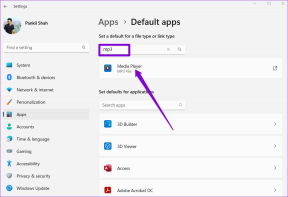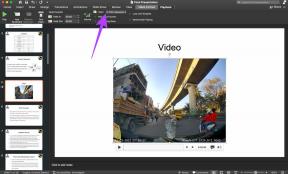Sådan forbedrer du ansigtsgenkendelse i Google Fotos
Miscellanea / / November 29, 2021
Google Fotos er mere end blot en galleri-app på iPhone og Android. Den har et værktøj til sikkerhedskopiering af medier, mange fotos og videoredigeringsfunktioner, Partner deling, og AI-baseret ansigtsgenkendelse for at finde folk hurtigt. Google Fotos bliver dog ved med at tilføje og tagge forkerte billeder under det forkerte navn. Sådan kan du løse det og forbedre ansigtsgenkendelsen af dine billeder på mobilen og nettet.

Det er trods alt en AI-baseret genkendelse i Google Fotos, og det kan til tider gå galt. Ved at rette disse fejl kan du hjælpe Google Fotos-appen med at tagge personer på billeder korrekt.
Som en ansvarlig teknologivirksomhed tilbyder Google flere muligheder for at forbedre ansigtsgenkendelse i Google Fotos. På den måde retter du de forkerte ansigter, der er registreret af Google Fotos, og forbedrer den overordnede algoritme for bedre resultater i fremtiden.
Også på Guiding Tech
Brug Google Fotos Mobile Apps
Google Fotos til Android og iPhone har samme UI/UX. Trinene til at forbedre ansigtsgenkendelse er identiske på begge platforme.
I eksemplet nedenfor vil vi bruge Google Fotos iPhone-appen, men du kan følge de samme trin på Android for at få bedre resultater.
Trin 1: Åbn Google Fotos-appen på din mobil.
Trin 2: Tryk på søgeikonet nederst.

Trin 3: Vælg de personer ansigter, der skal rettes.

Trin 4: Du vil se alle billeder af brugeren, som Google Fotos har identificeret gennem årene.
Trin 5: Vælg de problematiske billeder, og tryk på menuen med tre prikker øverst.

Trin 6: Tryk på Fjern resultater.

Trin 7: Google Fotos vil spørge dig: 'Hvorfor er disse resultater for 'x person' forkerte?

Vælg et relevant resultat og tryk på Send nederst. De fleste brugere vil markere den forkerte person som en årsag til forkert ansigtsgenkendelse.
For at forbedre ansigtsgenkendelsen yderligere, vil Google bede dig om at ID, om dette er den samme person på andre billeder eller ej.
Tryk på den og vælg Samme eller Forskellige eller Ikke sikker fra følgende menu. Google Fotos vil blive ved med at bede om dit input fra forskellige typer billeder af personen for at gøre et bedre stykke arbejde med ansigtsgenkendelse.


Dette er meget nyttigt for billeder af dine børn. Ansigtsformen og stilen ændrer sig dramatisk for dem sammenlignet med voksne. Google Fotos lærer, hvordan dit barn plejede at se ud efter to år, fire år og så videre.
Den kan oprette en komplet profil til den lille, og du kan finde alle billederne med et enkelt tryk fra menuen Søg.
Også på Guiding Tech
Brug Google Fotos Web
Du kan også udføre de samme handlinger fra Google Fotos-webversionen. Dem, der sidder ved skrivebordet, vil finde denne metode mere nyttig. Det er nemmere at se alle billederne på et større lærred end på en lille skærm på mobilen.
Trin 1: Besøg Google Fotos på nettet.
Trin 2: Log ind med dine Google-kontooplysninger.
Trin 3: Det fører dig til menuen Fotos på startskærmen.

Trin 4: Klik på Udforsk fra venstre sidebjælke.
Trin 5: Klik på personens ansigt, som du vil rette, og Google Fotos viser alle de identificerede resultater fra Google Fotos-biblioteket.

Trin 6: Vælg de problematiske billeder, du vil fjerne.
Trin 7: Klik på menuen med tre prikker øverst, og vælg Fjern resultater.

På samme måde vil den på Google Fotos til mobil bede om årsagen til fjernelse. Vælg det forkerte ansigt og gå videre.

Ligesom Google Fotos på mobilen har du en mulighed som Samme eller anden person fra Google Fotos. Klik på det, og det vil tage dig gennem en fotoundersøgelse og bede dig om at indsende feedback.

Google Fotos gemmer dine input i databasen og bruger dem til at levere skarpsindig ansigtsgenkendelse i fremtiden.
En anden måde, du kan forbedre ansigtsgenkendelse på, er ved at uploade flere billeder til Google Fotos-skyen. Jo flere data Google har, jo bedre kan det forbedre ansigtsgenkendelsesresultaterne for dig.
Prøv at uploade forskellige slags billeder af en person. Nogle billeder med lige ansigter, nogle i gruppebilleder, nogle i mørke scener og mere. Prøv at træne algoritmen fra din side ved at tilføre flere data.
Også på Guiding Tech
Brug Google Fotos som en professionel
Google Photos' ansigtsgenkendelse er en af de bedste, vi nogensinde har set. Desværre begge dele iCloud og OneDrive forblive langt bagud med hensyn til at levere relevante resultater. Du kan forbedre ansigtsgenkendelsen yderligere ved at følge trinene ovenfor og blive overrasket over, hvad Google Fotos er i stand til.